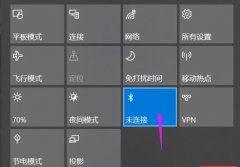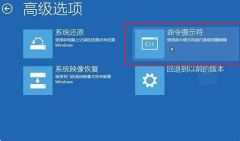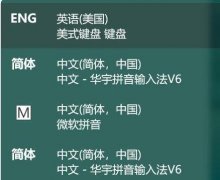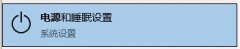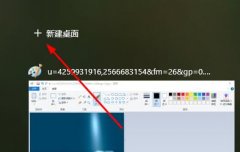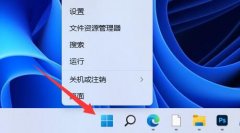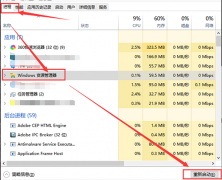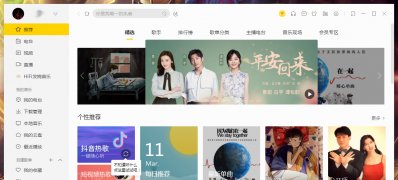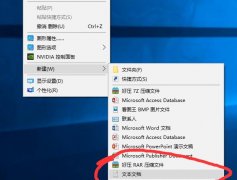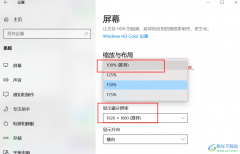大家在操作电脑的时候,鼠标是我们非常重要的操作设备,通过连接鼠标设备,那么才能在操作的过程中更加的快速和方便,而在win10中还提供了一个鼠标键功能,可以将鼠标键功能开启,之后可以使用数字小键盘移动鼠标指针来操作,而将其启用之后,还可以设置一下指针的移动速度,可以将速度设置慢一点,或者快一点,根据自己的需求来操作即可,下方是关于如何使用win10电脑开启键盘鼠标的具体操作方法,如果你需要的情况下可以看看方法教程,希望小编的方法教程对大家有所帮助。
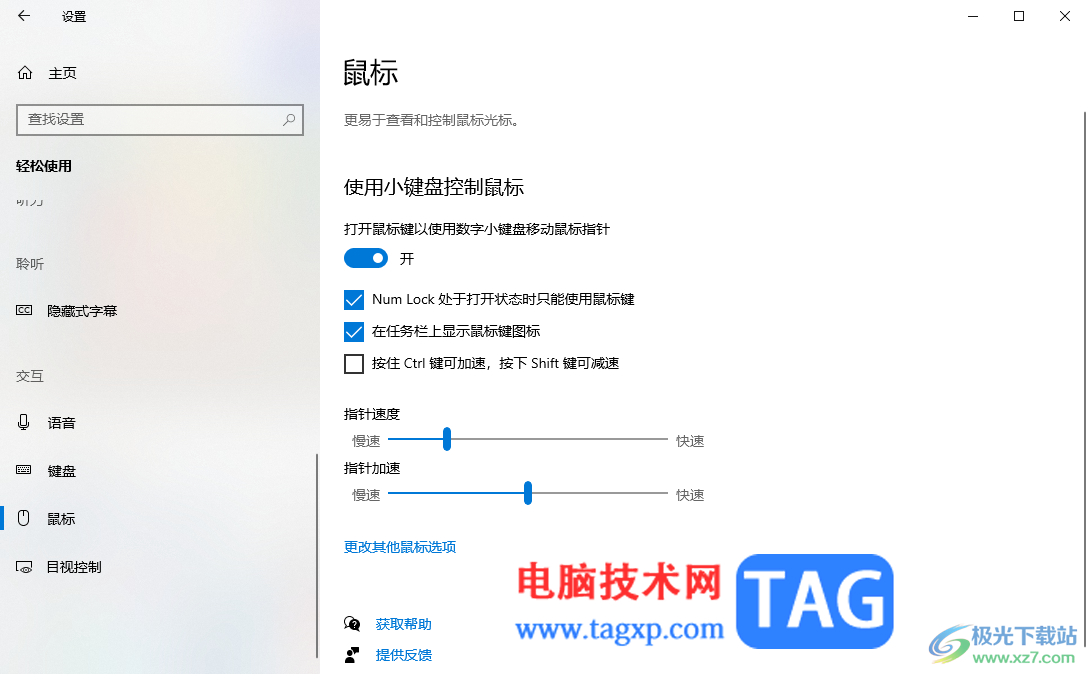
方法步骤
1.首先,我们需要将开始菜单图标点击打开,在开始菜单的窗口中,直接选中齿轮状的图标点击进入。
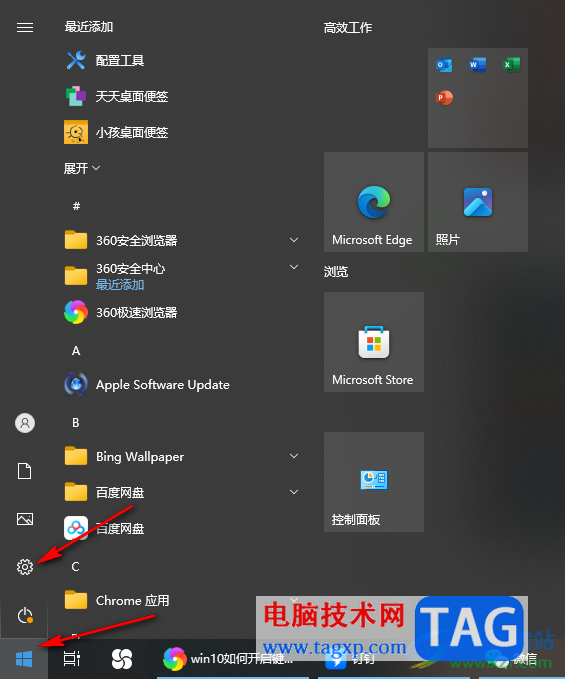
2.进入到设置窗口之后,在页面上会看到多种功能选项,选择其中的【轻松使用】选项进入。
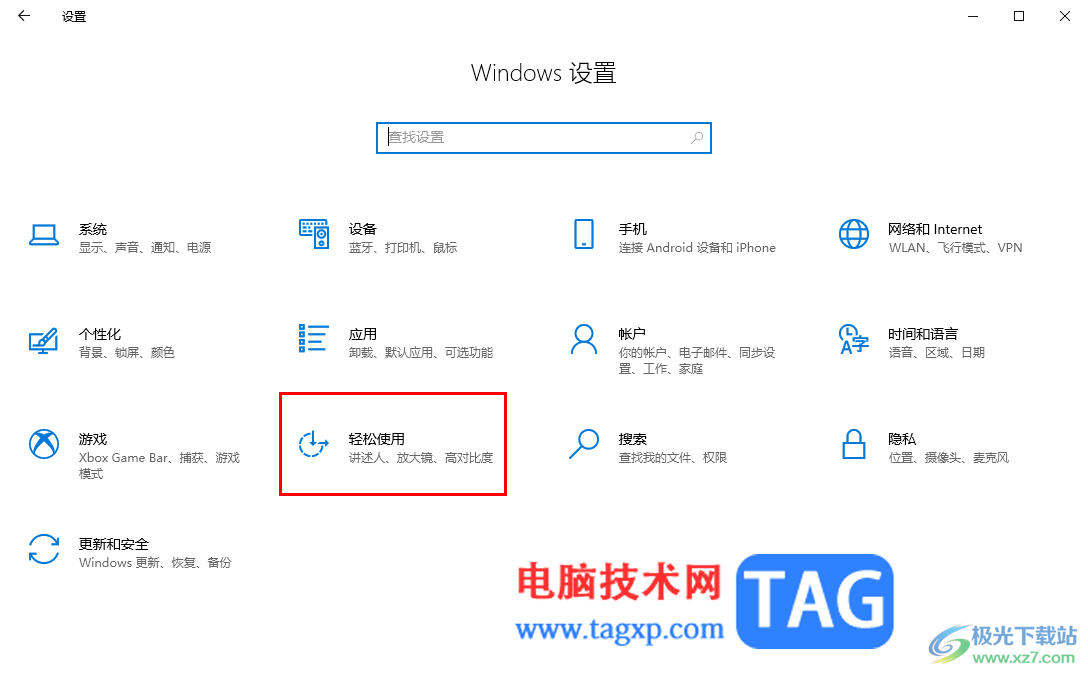
3.这时即可打开设置页面,需要将左侧的列表进行滑动,找到【交互】下的【鼠标】选项,将其进行点击一下。
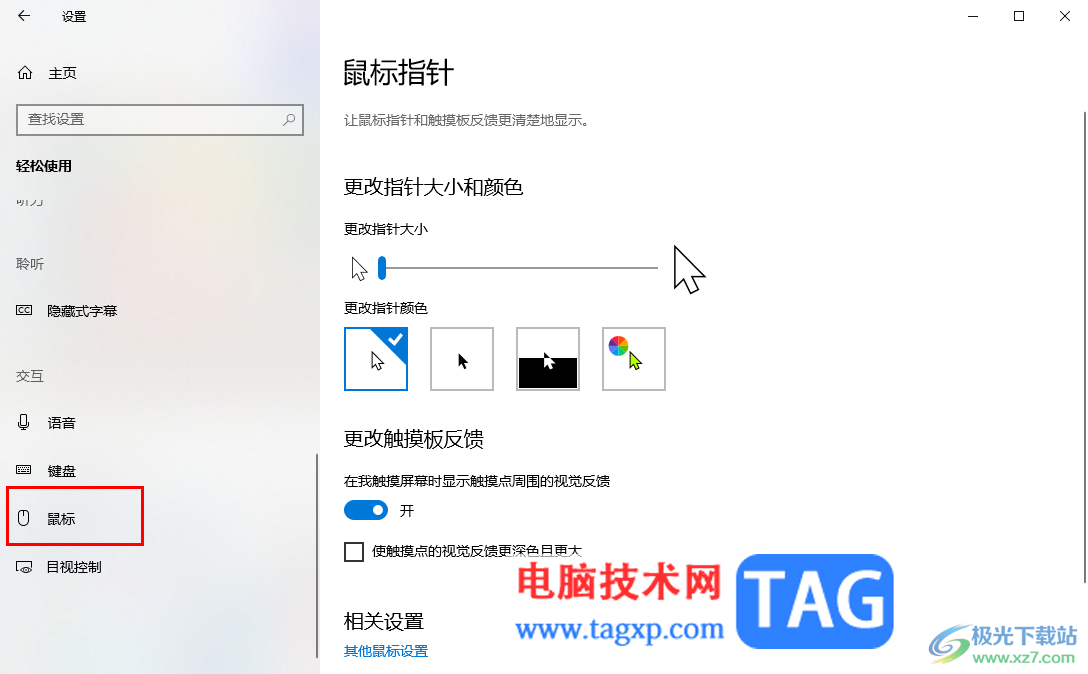
4.这时在右侧就会看到一个【使用小键盘鼠标控制鼠标】功能选项,需要将该选项下方的开关按钮进行点击一下即可。
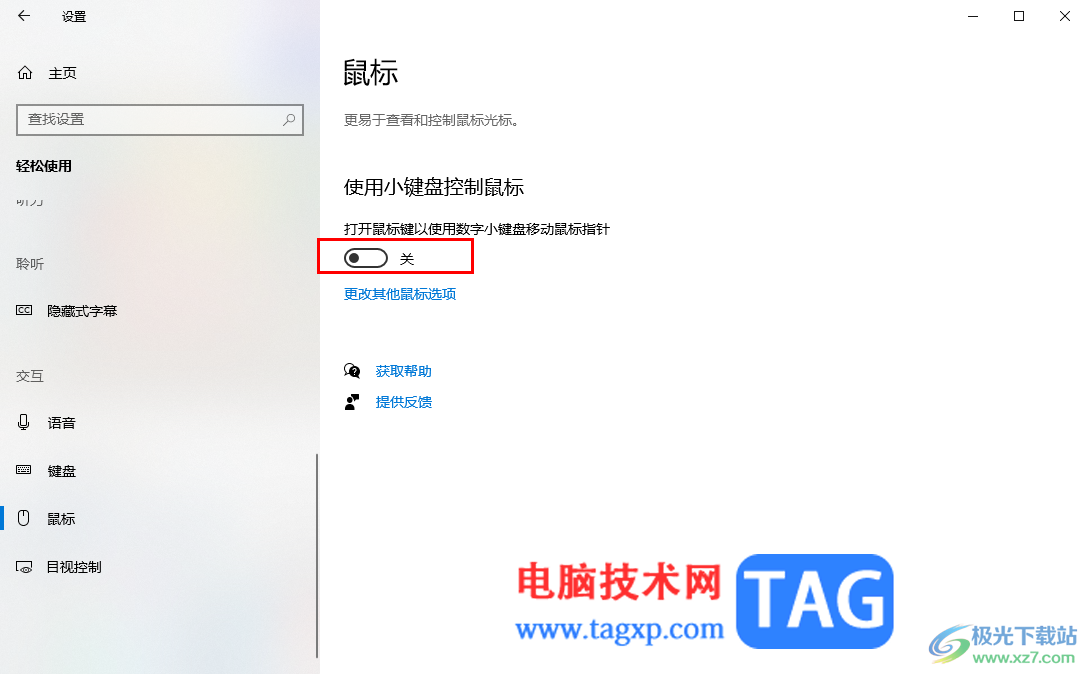
5.启用了该功能之后,就可以进行指针速度以及指针加速的调整了,以及还可以设置是否在任务栏上显示鼠标键图标等。
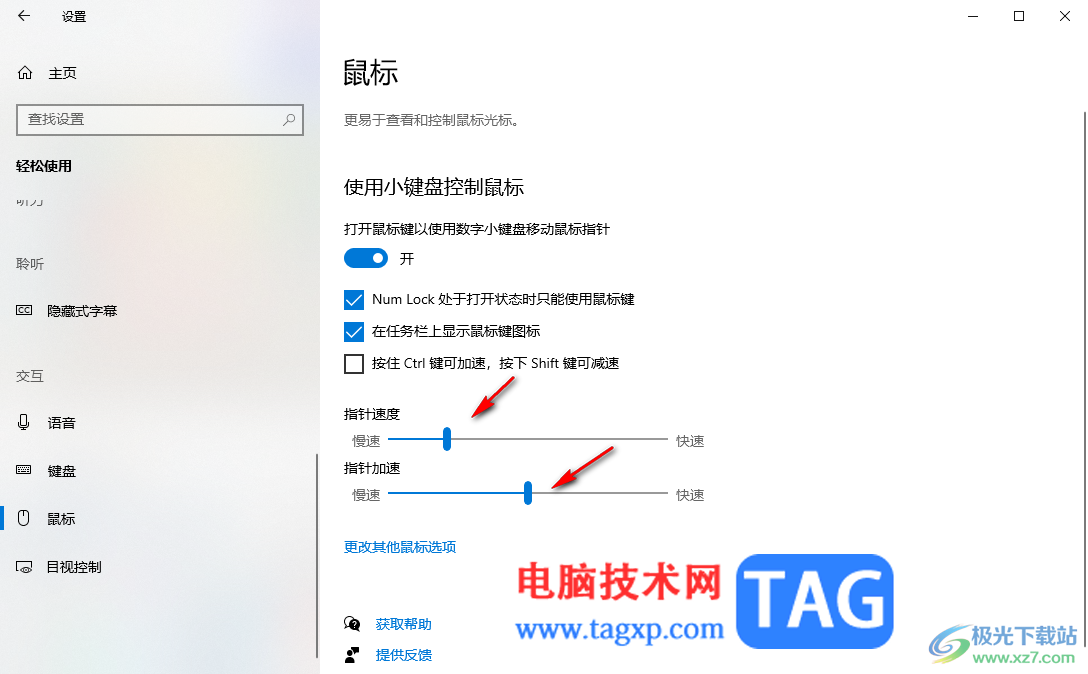
以上就是关于如何使用win10开启鼠标键盘功能的具体操作方法,只需要按照以上的方法教程进入到交互鼠标设置窗口中国即可启用鼠标键功能,并且还可以进行指针速度和加速的调节,感兴趣的话可以操作试试。